PS不能保存JPG图片的处理操作讲解
时间:2022-10-26 14:12
PS为何无法保存JPG图片?下文的这篇文章就详细讲解了关于PS不能保存JPG图片的处理操作方法,有需要的朋友不要错过哦!
PS不能保存JPG图片的处理操作讲解

虽说PS软件的图片处理功能非常强大,但是大家在使用过程中难免会遇到一些问题,影响工作进度,例如图片无法保存为jpg格式。将PS图片保存为jpg格式会提示没有足够的RAM,遇到这种情况,我们可以参照下文方法进行解决。
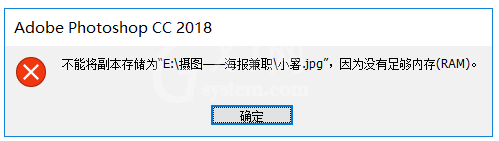
PS图片无法保存为jpg格式该怎么办?
按住【win+R】键,弹出运行窗口,输入regedit.exe,点击确定,如图,
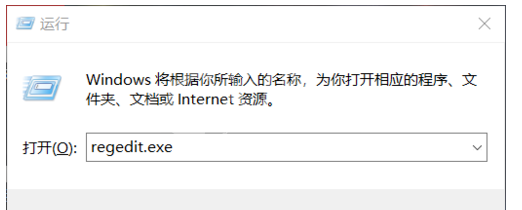
这时会弹出注册表编辑器,输入路径:HKEY_CURRENT_USERSoftwareAdobePhotoshop120.0,找到Photoshop文件夹并打开,
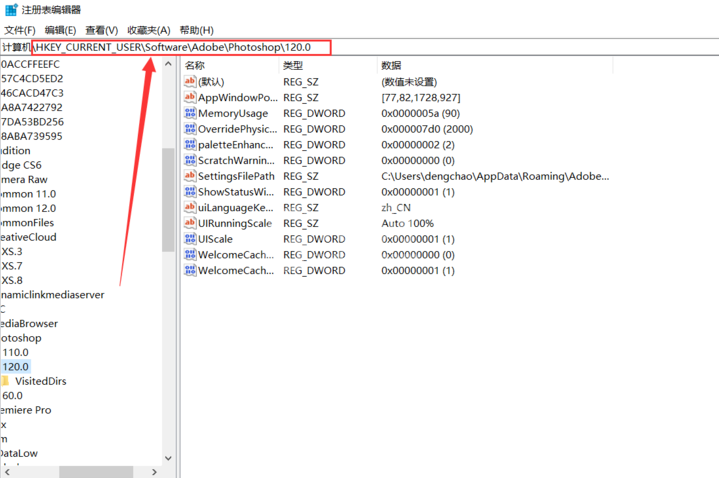
在页面右侧空白处右击,弹出选项,点击【新建】——【DWORD(32位)值(D)】,如图,
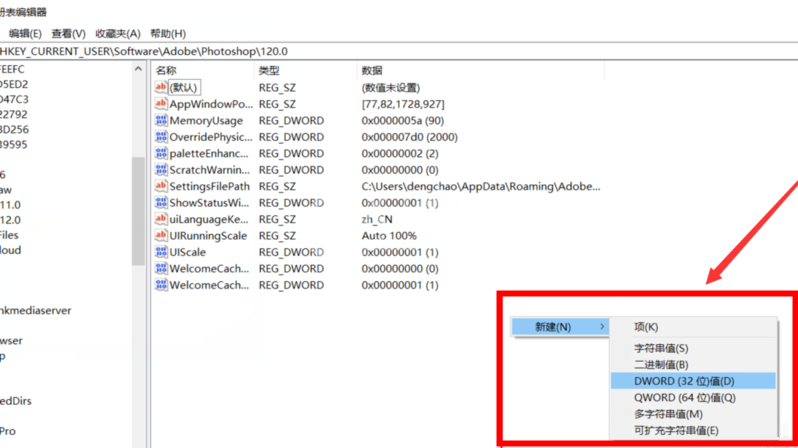
如图,修改数值名称为【OverridePhysicalMemoryMB】,注意大小写;然后鼠标左击名字弹出窗口,勾选【十进制】,输入2000(如果电脑内存够大,可以输入4000、8000),点击确认。
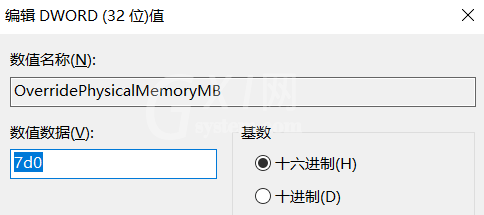
上文就是PS不能保存JPG图片的处理操作方法,希望给你有所帮助



























